
桌面小管家是一款非常好用的桌面主题美化工具,在软件中有着大量的主题美化方案可供用户进行选用。各种不同类型的风格都应有尽有,还有海量的精美高清壁纸帮助用户美化桌面。软件使用十分方便,只需轻松几个步骤便能完成手机主题的美化。
软件特色
1. 添加日程和待办事项:用户可以在中添加日程和待办事项,并设置提醒时间和方式。
2. 查看天气预报:用户可以随时查看当前和未来几天的天气预报,以便安排出行和活动。
3. 浏览新闻资讯:会根据用户的兴趣和偏好,推送个性化的新闻和资讯。
4. 调整小组件布局:自由调整APP的布局和样式。
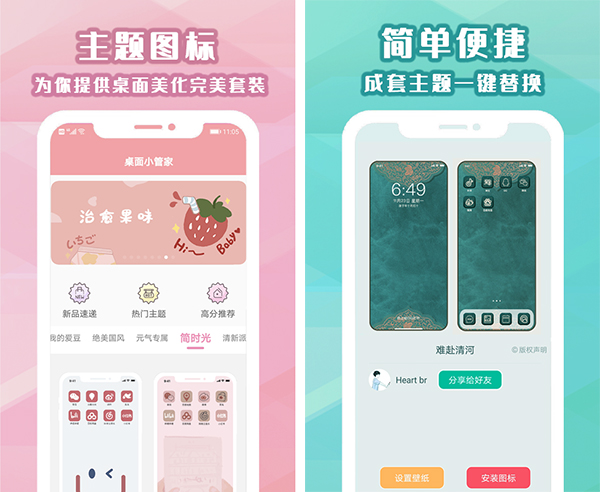
软件功能
【超多人物】
二次元人物、动漫角色、漫画主角、游戏人物、明星爱豆...你喜欢的人物这里都有,可萌可咸,可Q可帅。还有CP人物隐藏动作彩蛋?这也太甜了叭!!!
【丰富玩法】
拖着玩、扔着玩、点着玩...或者只是看着它自己玩!无聊时走来走去,开心时蹦蹦跳跳,它会“飞檐走壁”,还会“倒挂金钩”!对了,来消息时它还会抱着你的图标跑来跑去哦!
【自由调节】
随意调节大小、透明度、位置,还可以让它暂时“藏起来”,绝不打扰你使用手机——“我咪小萌从不影响主人的操作”
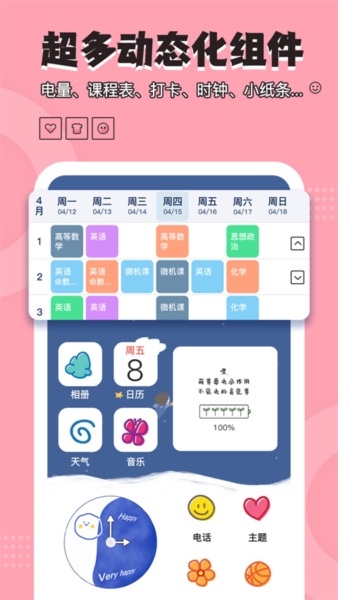
软件亮点
1、一键操作就能替换手机原来的桌面主题,快速更换设置新主题。
2、多样化的手机主题风格,让每位用户都可以灵活设置喜欢的主题。
3、浏览查看带来的各种手机主题,全部可以预览查看。
4、有着十分丰富的手机主题,可以根据喜好分类查看。
5、工具组件可以免费使用,用户无需支付任何费用即可享受到丰富的功能和便捷的操作体验;
6、支持用户对组件进行个性化定制,根据自己的需求和喜好,打造独一无二的手机桌面,
7、会定期更新组件库和主题风格,确保用户始终能够体验到最新的功能和设计,各种类型的小组件应有尽有;
8、兼容各种安卓手机型号和系统版本,用户可以在大部分手机上轻松安装和使用,运行稳定,不会出行卡顿。
9、桌面组件:提供了丰富的桌面组件,包括时钟、日历、天气、备忘录等实用功能,随时掌握时间和天气;
10、精美主题:内置了海量的主题资源,涵盖了各种风格和场景,如简约、清新、动漫、风景等;
11、高清壁纸:拥有大量的高清壁纸资源,包括热门明星、动漫角色、自然风光等,随意更换手机桌面壁纸。
12、特效触手可及,手势操控,3D滑屏效果,超棒的操作体验和视觉享受。
13、可以自由调整大小、透明度和位置。您也可以暂时隐藏它,而不会影响智能手机的使用。
14、高能版已开启,众多主题不限时,喜欢的主题全部移除。
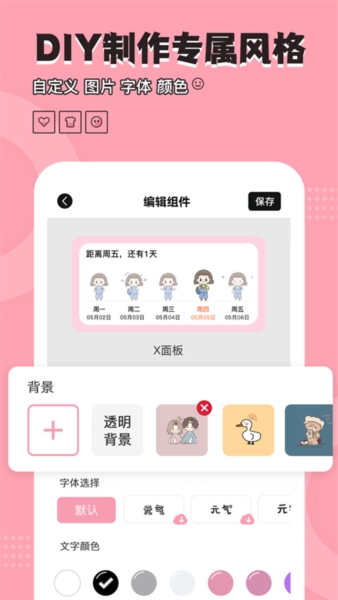
软件优势
1. 自定义小组件:用户可以根据自己的喜好和需求,自由调整小组件的样式和布局。
2. 丰富的功能:提供日程管理、待办事项、天气预报、新闻资讯等多种功能,满足用户不同的需求。
3. 高效的信息管理:通过APP,用户可以轻松管理各类信息,提高工作效率和生活品质。
4. 简洁直观的界面设计:APP的界面简洁美观,操作直观易懂,让用户可以快速上手。
5. 智能提醒功能:根据用户的日程和待办事项,智能提醒功能可以帮助用户不错过任何重要事项。
6. 个性化推荐:根据用户的兴趣和习惯,桌面小管家可以智能推荐个性化的新闻和资讯。
7. 高效的信息整合:通过APP,用户可以将各类信息整合到一个平台上,方便管理和查阅。
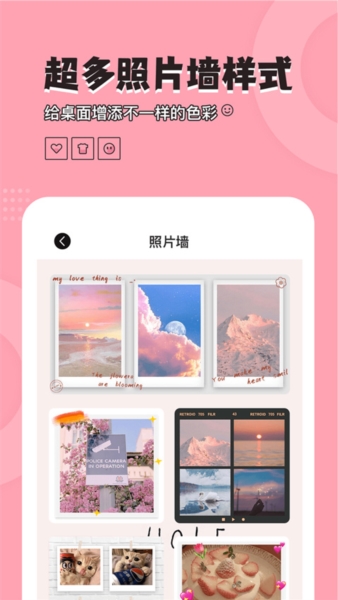
怎么设置主题
1.首先我们需要在主题页中找到自己喜欢的主题,点击进入详情页面

2.然后点击设置壁纸按钮,进行壁纸设置
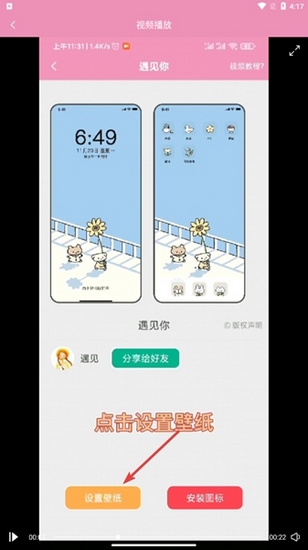
3.然后系统会告诉你壁纸是否设置功能,这里我们直接点击确认即可

怎么设置图标
1.在设置好主题之后,我们不要急着退出,可以点击右侧的安装图标功能
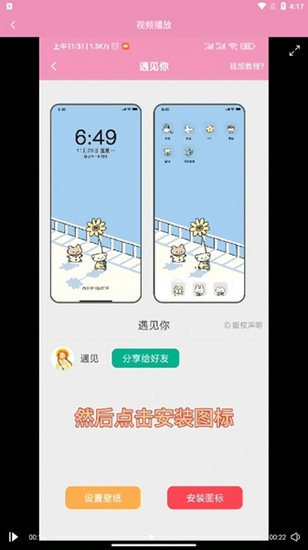
2.然后点击+号进入图标库
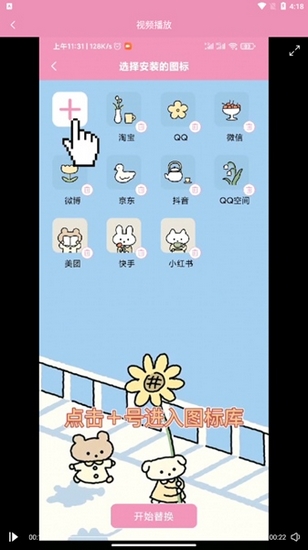
3.接着点击右侧的添加全部按钮
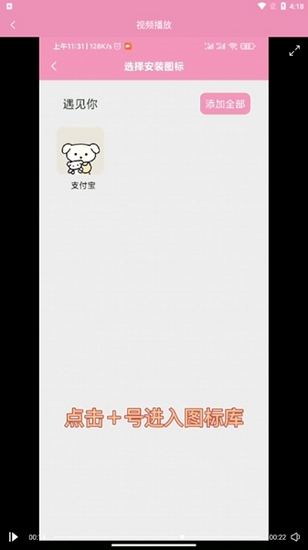
4.再点击开始替换按钮
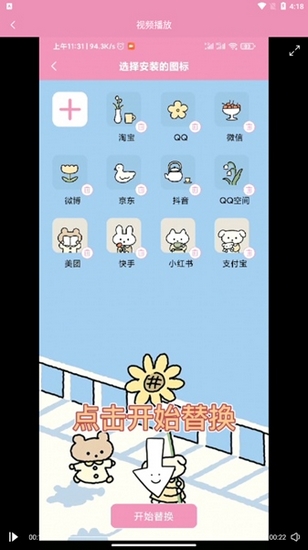
5.最后根据自己的喜好进行图标替换即可
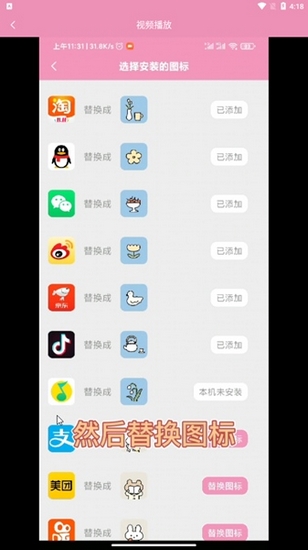
6.替换完成之后,回到桌面就可以看到图标已经全部大变样
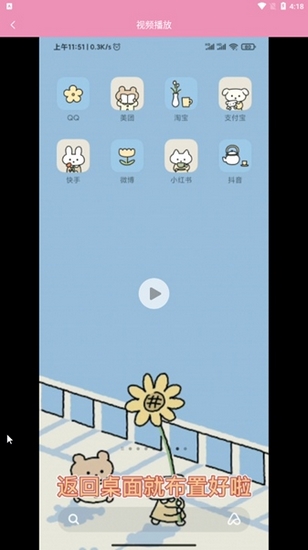
怎么设置小组件
1.首先我们需要来到小组件界面,选择自己喜欢的组件模板
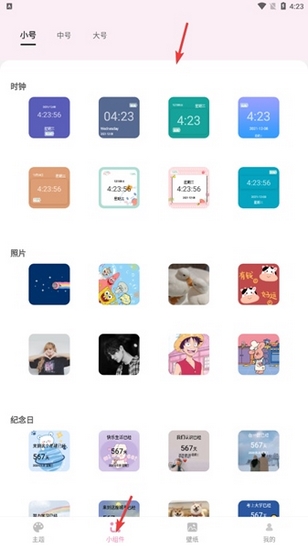
2.点击目标组件之后,系统会出现下图所示的选项,如果喜欢默认组件,那么我们直接添加到桌面即可
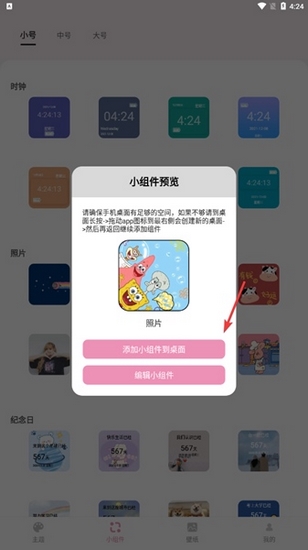
3.如果不满意,我们也可以自行编辑小组件
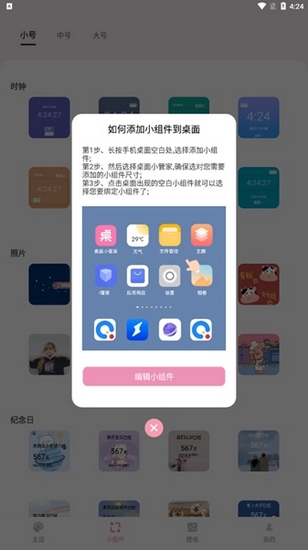
4.进入编辑模式之后,我们可以点击+号添加背景
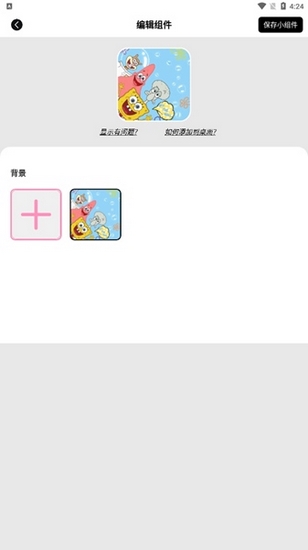
5.背景可以线上壁纸,也可以自己手机保存的本地壁纸
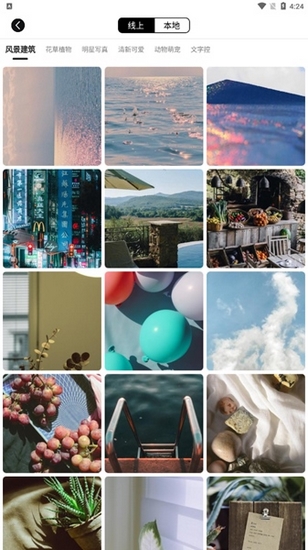
6.选择壁纸会后,我们可以对壁纸进行简单的裁剪

7.修改完毕,我们可以直接保存小组件,再进行小组件添加
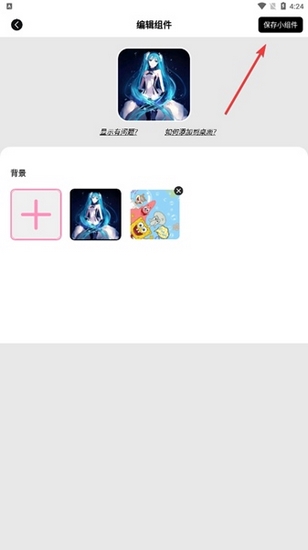
更新内容
v2.0.1:
提升体验,修复部分问题。
v1.3.9:
1、桌面小管家全新升级
特别说明
软件信息
- 厂商:北京小帽科技有限公司
- 包名:niub.yjingbang.deskManager
- MD5:5F807E37B0AED58B2711949B8F44CCE0
- 备号:湘ICP备2023000914号-15A
猜你喜欢
相关阅读
网友评论
-
Widgetable情侣小组件
主题桌面 |102MB |06-10
5 -
shimeji官方版
主题桌面 |7.17MB |06-09
5 -
万能小组件
主题桌面 |49.45MB |06-04
5
- 1
- 2
- 3
- 4
- 5
- 6
爱美化10
- 7
- 8
- 9
- 10





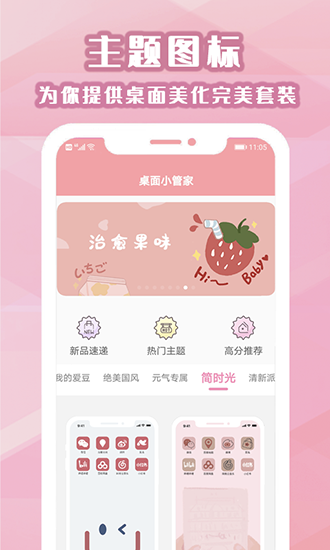
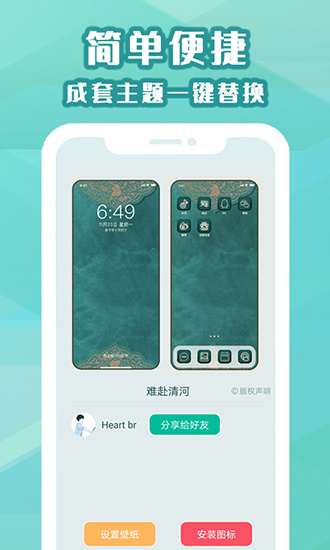
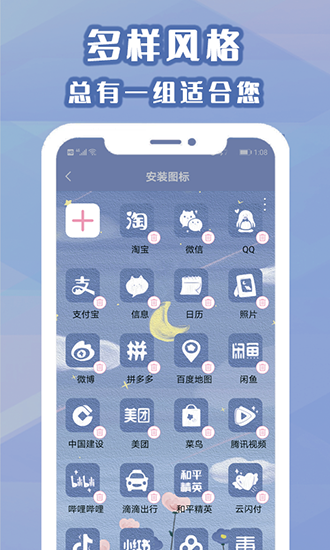
 岛遇壁纸秀
岛遇壁纸秀
 最美桌面图标
最美桌面图标
 小组件Top Colorful
小组件Top Colorful
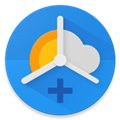 Chronus信息小部件
Chronus信息小部件
 Graphite Icon Pack
Graphite Icon Pack
 kwgt插件包免费版
kwgt插件包免费版
 灵通互动壁纸app
灵通互动壁纸app






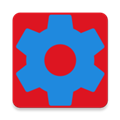
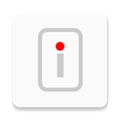



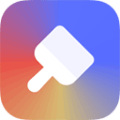



 Niagara Launcher
Niagara Launcher
 图图宠物
图图宠物
 Zedge壁纸软件
Zedge壁纸软件
 安卓动态壁纸App
安卓动态壁纸App
 壁纸精灵
壁纸精灵
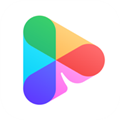 NoxLucky Wallpaper
NoxLucky Wallpaper
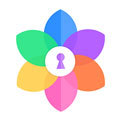 锁屏大全
锁屏大全
 毒霸姬桌宠手机版
毒霸姬桌宠手机版
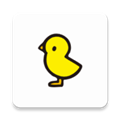 灵动岛安卓插件
灵动岛安卓插件